हमने YouTube पर वीडियो निर्माताओं को हरे रंग के स्क्रीन प्रभावों का उपयोग करते हुए देखा है ताकि वीडियो को पेशेवर और आकर्षक बनाने के लिए उनकी पृष्ठभूमि को सुशोभित किया जा सके। वही गेमर्स के लिए लागू होता है जो ट्विच पर अपने गेमप्ले को लाइव स्ट्रीम करते हैं। पृष्ठभूमि में हरे रंग की स्क्रीन को भौतिक रूप से लटकाने के बजाय, कुछ वीडियो निर्माता आभासी हरी स्क्रीन का विकल्प चुनते हैं। हां, वर्चुअल ग्रीन बैकग्राउंड के साथ वीडियो शूट करना संभव है, और आपको स्क्रीन ग्रीन्स खरीदने और उन्हें बैकग्राउंड में हैंग करने की समस्या से निपटने की जरूरत नहीं है।
वर्चुअल ग्रीनस्क्रीन का उपयोग करने की अवधारणा नई है, लेकिन यह शौकिया वीडियो निर्माताओं के बीच लोकप्रिय हो रही है जो शुरू में हरी स्क्रीन खरीदने में निवेश नहीं करना चाहते हैं। जब आप अपने वीडियो को शूट करने के लिए वर्चुअल बैकग्राउंड का उपयोग करते हैं, तो वास्तविक भौतिक बैकग्राउंड को पूरी तरह से वर्चुअल ग्रीन बैकग्राउंड से बदल दिया जाता है। इसके बाद, आपको वीडियो एडिटर का उपयोग करके इस वर्चुअल बैकग्राउंड को किसी भी चीज़ से बदलना होगा। इस लेख में, हम वीडियो शूट करने के लिए वर्चुअल ग्रीन स्क्रीन का उपयोग करने का तरीका बताएंगे।
1. फ्री वर्चुअल ग्रीन स्क्रीन
हरे आभासी पृष्ठभूमि वाले वीडियो को शूट करने के लिए, आप अपने वीडियो को अपने नियमित कैमरा ऐप से शूट नहीं कर सकते। अन्यथा, आपकी भौतिक पृष्ठभूमि रिकॉर्ड हो जाएगी, और इसे वीडियो संपादक के माध्यम से बदलने में समय लगने वाला है। इसलिए, ऐसे विशिष्ट ऐप उपलब्ध हैं जिनके माध्यम से आपको अपना वीडियो शूट करना होता है ताकि वास्तविक समय में आपकी भौतिक पृष्ठभूमि पूरी तरह से वर्चुअल ग्रीनस्क्रीन से बदल जाए।
स्नैपचैट का स्नैप कैमरा एक फ्री ऐप है जिसके जरिए आप वर्चुअल ग्रीन बैकग्राउंड पाने के लिए अपना वीडियो शूट कर सकते हैं। ऐप एक ग्रीन स्क्रीन फिल्टर के साथ आता है जो इस वर्चुअल बैकग्राउंड इफेक्ट को संभव बनाता है। हालाँकि, आपको एक कैमरा रिकॉर्डिंग ऐप की आवश्यकता होगी जो स्नैप कैमरा से आपके वीडियो को ग्रीन स्क्रीन इफेक्ट के साथ रिकॉर्ड कर सके। हम वीडियो रिकॉर्ड करने के लिए ओबीएस स्टूडियो का उपयोग करेंगे जो कि मुफ्त में भी उपलब्ध है। स्नैप कैमरा विंडोज 10 और मैक 10.11+ के साथ संगत है, और इसलिए, आप इसका उपयोग अपने कंप्यूटर वेबकैम से वीडियो शूट करने के लिए कर सकते हैं। यहां अनुसरण करने के चरण दिए गए हैं -
चरण 1: अपने कंप्यूटर पर स्नैप कैमरा ऐप डाउनलोड और इंस्टॉल करें।
चरण 2: अपना वेबकैम पूरी तरह से सेट करें ताकि इसका कोण आपके चेहरे पर सीधा हो।
चरण 3: स्नैप कैमरा ऐप खोलें और आप अपने वेबकैम के माध्यम से ऐप पर खुद को देखेंगे। उपयुक्त लेंस (फ़िल्टर) का चयन करें और आपको ग्रीन स्क्रीन स्नैप फ़िल्टर का चयन करना होगा।

चरण 4: अब तक आपको एक हरे रंग की आभासी पृष्ठभूमि दिखाई देनी चाहिए। अब, आपको ओबीएस स्टूडियो (वेबकैम रिकॉर्डिंग सॉफ्टवेयर) लॉन्च करना होगा।
चरण 5: स्रोतों पर जाएं और "+" आइकन पर क्लिक करें और वीडियो कैप्चर डिवाइस विकल्प चुनें।

चरण 6: नए डिवाइस को कॉन्फ़िगर करते समय, स्नैप कैमरा को डिवाइस के रूप में चुनें। यह ग्रीन स्क्रीन वर्चुअल बैकग्राउंड को इनेबल कर देगा और आप रिकॉर्डिंग शुरू कर सकते हैं। रिकॉर्डिंग हो जाने के बाद, फाइल को अपनी हार्ड ड्राइव पर सेव करें।
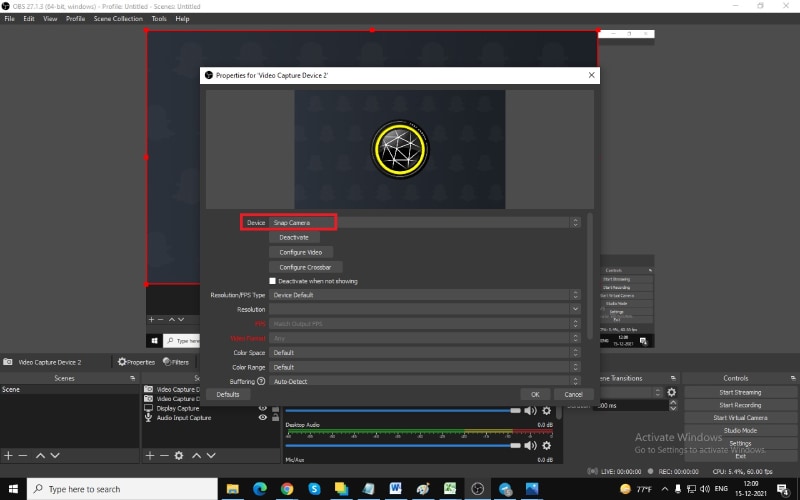
अब जब आपने हरे रंग की स्क्रीन के बिना हरे आभासी पृष्ठभूमि के साथ वीडियो रिकॉर्ड कर लिया है, तो वीडियो संपादक के साथ वर्चुअल ग्रीनस्क्रीन को संपादित करने का समय आ गया है।
2. अपने रिकॉर्ड किए गए वीडियो पर ग्रीन स्क्रीन इफेक्ट लागू करने का सबसे अच्छा तरीका
वर्चुअल ग्रीन स्क्रीन के साथ आपके रिकॉर्ड किए गए वीडियो में हरा प्रभाव जोड़ने के लिए सबसे अच्छा वीडियो संपादक Wondershare Filmora है। ग्रीन स्क्रीन फीचर के साथ ढेर सारे वीडियो एडिटर उपलब्ध हैं लेकिन फिल्मोरा में ग्रीन स्क्रीन इफेक्ट जोड़ने के लिए सबसे आसान स्टेप्स हैं। इसलिए आपको अपने वीडियो में ग्रीन स्क्रीन इफेक्ट जोड़ने के लिए विशेषज्ञ वीडियो एडिटर होने की आवश्यकता नहीं है।
हरे रंग के स्क्रीन प्रभावों के अलावा, आप वीडियो को दिलचस्प बनाने के लिए विभिन्न मापदंडों को समायोजित करके और अन्य वीडियो प्रभाव जोड़कर वीडियो की गुणवत्ता बढ़ा सकते हैं। हरे आभासी पृष्ठभूमि के साथ रिकॉर्ड किए गए वीडियो में हरे रंग के स्क्रीन प्रभाव जोड़ने के लिए अनुसरण करने के चरण यहां दिए गए हैं।
विन 7 या बाद के संस्करण (64-बिट) के लिए
MacOS 10.12 या बाद के संस्करण के लिए
चरण 1: Wondershare Filmora डाउनलोड और इंस्टॉल करें। वीडियो संपादक लॉन्च करें और आरंभ करने के लिए नया प्रोजेक्ट बनाएं विकल्प चुनें।
चरण 2: रिकॉर्ड किए गए वीडियो को वर्चुअल ग्रीन स्क्रीन के साथ आयात करें और इसे टाइमलाइन पर खींचें।
चरण 3: आश्चर्यजनक फोटो या वीडियो प्रभाव प्राप्त करें जिसके साथ आप रिकॉर्ड किए गए वीडियो में बिना हरी स्क्रीन के आभासी पृष्ठभूमि को बदलना चाहते हैं। इसे सीधे टाइमलाइन पर रखें।
कृपया ध्यान दें कि आपका रिकॉर्ड किया गया हरा स्क्रीन वीडियो टाइमलाइन पर प्रतिस्थापन वीडियो के ऊपर है।

चरण 4: रिकॉर्ड किए गए वीडियो पर डबल-क्लिक करें और आपको ऊपरी-बाईं ओर एक पैनल दिखाई देगा। उस पैनल से, क्रोमा की विकल्प को चालू करें। हम पहले ही कह चुके हैं कि हरे रंग के स्क्रीन प्रभाव को तकनीकी रूप से क्रोमा की कहा जाता है।
अब आप अपने रिकॉर्ड किए गए वीडियो की हरी स्क्रीन पृष्ठभूमि पर प्रतिस्थापन वीडियो प्रभाव का सुपरइम्पोज़्ड संस्करण करेंगे।

चरण 5: आप हरे रंग के स्क्रीन प्रभाव को ठीक करने के लिए उपलब्ध कई मापदंडों को समायोजित कर सकते हैं। जब आप कर लें, तो ओके बटन पर क्लिक करें।
निष्कर्ष:
अब आप अपने वीडियो पर बिना हरी स्क्रीन खरीदे वर्चुअल बैकग्राउंड रख सकते हैं। आपको बस अपनी भौतिक पृष्ठभूमि को वर्चुअल ग्रीन स्क्रीन से बदलने और संपूर्ण वीडियो रिकॉर्ड करने के लिए एक उचित एप्लिकेशन की आवश्यकता है। हमने इस काम के लिए मुफ्त स्नैप कैमरा ऐप और ओबीएस स्टूडियो की सिफारिश की है। फिर आपको एक वीडियो संपादक के साथ हरी स्क्रीन आभासी पृष्ठभूमि को संपादित करने की आवश्यकता है जिसके लिए हमने Wondershare Filmora की सिफारिश की है।

